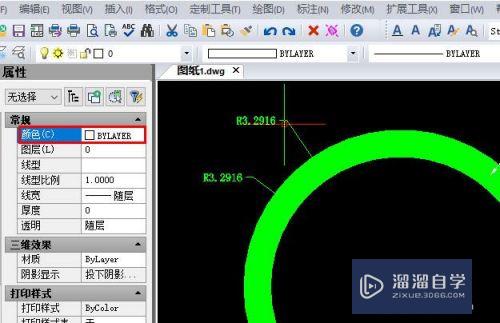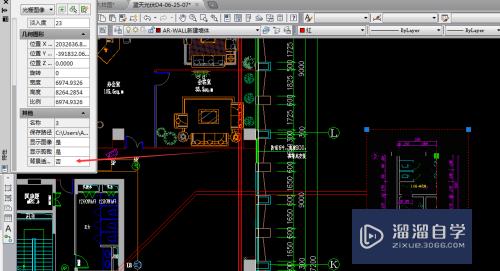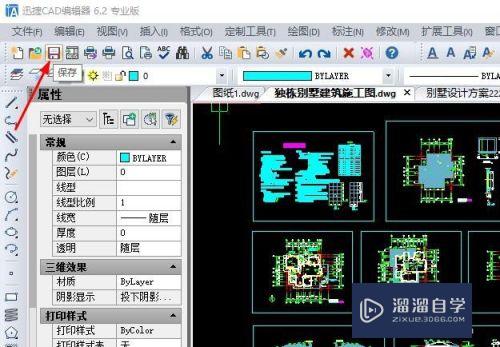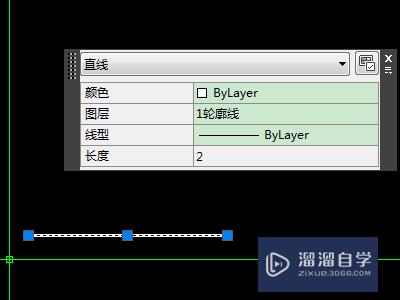CAD怎么分离两个窗口(cad怎么分离两个窗口图形)优质
CAD是目前一款比较热门的图形绘制软件。有时候在进行检查图纸的时候。为了更好的了解以及对比图纸的不同。常会需要多开几个窗口。但是CAD怎么分离两个窗口?小渲来把分离的方法分享如下:

工具/软件
硬件型号:机械革命极光Air
系统版本:Windows7
所需软件:CAD 2004
方法/步骤
第1步
打开图纸。看到窗口布满红绿白线。心中不免烦乱。接下来。为你讲解分离窗口

第2步
点击菜单里的视图>>视口>>新建视口

第3步
这时。你会看到弹出的窗口界面
a.输入新名称“1”;
b.单击标注视口里的选项。这里我们单击“两个:垂直”;
c.可以看到右边黄色边框的预览效果;
d.最后。单击“确定”
弹窗消失后。可以看到分开的两个窗口。可以分开来绘图。查询数据。查看建筑结构细节


以上关于“CAD怎么分离两个窗口(cad怎么分离两个窗口图形)”的内容小渲今天就介绍到这里。希望这篇文章能够帮助到小伙伴们解决问题。如果觉得教程不详细的话。可以在本站搜索相关的教程学习哦!
更多精选教程文章推荐
以上是由资深渲染大师 小渲 整理编辑的,如果觉得对你有帮助,可以收藏或分享给身边的人
本文标题:CAD怎么分离两个窗口(cad怎么分离两个窗口图形)
本文地址:http://www.hszkedu.com/59512.html ,转载请注明来源:云渲染教程网
友情提示:本站内容均为网友发布,并不代表本站立场,如果本站的信息无意侵犯了您的版权,请联系我们及时处理,分享目的仅供大家学习与参考,不代表云渲染农场的立场!
本文地址:http://www.hszkedu.com/59512.html ,转载请注明来源:云渲染教程网
友情提示:本站内容均为网友发布,并不代表本站立场,如果本站的信息无意侵犯了您的版权,请联系我们及时处理,分享目的仅供大家学习与参考,不代表云渲染农场的立场!